惠普星一体机是一款外观时尚、功能齐全的电脑设备,但在使用过程中,我们可能会遇到需要拆卸的情况。本文将为大家提供一篇详细的惠普星一体机拆机教程,帮助读者...
2025-08-22 105 ???????
现代社会,个人电脑已经成为了我们日常生活中必不可少的工具之一。而Windows10作为微软最新的操作系统,吸引了众多用户的关注和喜爱。本文将详细介绍如何使用W10ISO镜像文件进行Windows10的安装。
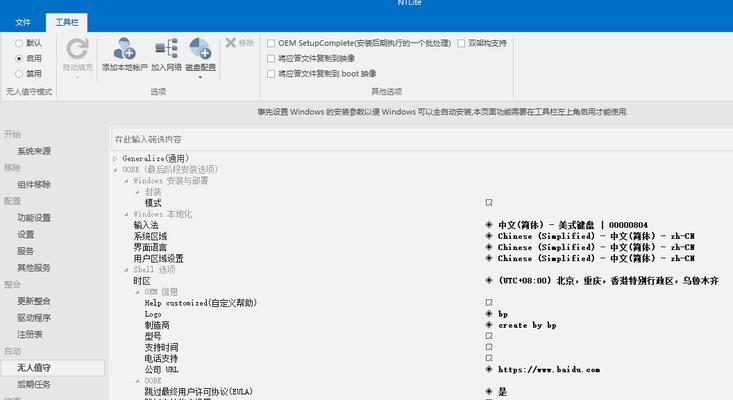
一、下载和准备W10ISO文件
1.下载W10ISO镜像文件:从微软官方网站或其他可信来源下载W10ISO文件。
2.检查硬件要求:确保你的电脑满足Windows10的最低硬件要求。
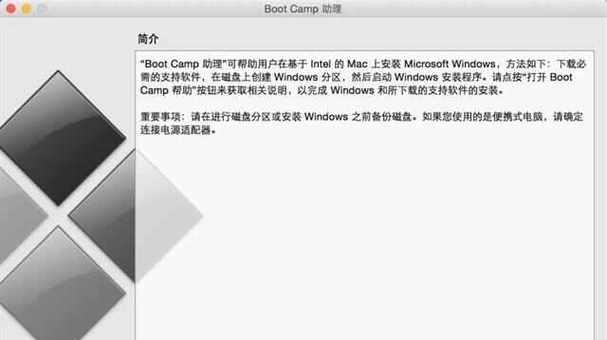
二、制作启动盘
3.准备一个空白的USB闪存盘:确保闪存盘至少有8GB以上的空间。
4.使用Rufus软件制作启动盘:下载并安装Rufus软件,将W10ISO文件写入USB闪存盘中。
三、设置BIOS以从USB启动
5.进入BIOS设置:重启电脑并按下相应的按键进入BIOS设置界面。
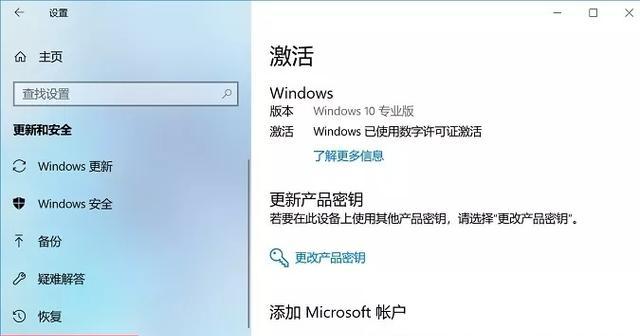
6.设置启动顺序:将USB设备置于首位,确保电脑可以从USB启动。
四、安装Windows10
7.连接USB启动盘:将制作好的启动盘插入电脑的USB接口。
8.启动电脑:重启电脑并等待系统从USB启动。
9.选择语言和区域设置:在安装界面中,选择你需要的语言和区域设置。
10.输入产品密钥:如果有Windows10的产品密钥,输入相关信息。
11.接受许可条款:阅读并接受微软的许可条款。
12.选择安装类型:根据个人需求选择“自定义安装”或“升级”。
13.选择安装位置:选择安装Windows10的磁盘分区。
14.等待安装完成:系统会自动完成剩余的安装过程,等待片刻即可。
15.完成安装:安装完成后,根据提示进行一些简单的设置,如设置用户名和密码等。
通过本文所介绍的W10ISO安装教程,你可以轻松地在自己的电脑上安装Windows10操作系统。从准备W10ISO文件到制作启动盘,再到BIOS设置和最终的安装过程,每个步骤都详细介绍了如何操作。希望本文对你在安装Windows10时有所帮助。
标签: ???????
相关文章

惠普星一体机是一款外观时尚、功能齐全的电脑设备,但在使用过程中,我们可能会遇到需要拆卸的情况。本文将为大家提供一篇详细的惠普星一体机拆机教程,帮助读者...
2025-08-22 105 ???????

电脑提醒系统在我们的日常使用中起到了重要的作用,然而,如果设置错误或不当,将会对电脑使用带来一系列的问题。本文将详细探讨电脑提醒系统设置错误所带来的危...
2025-08-18 173 ???????

在使用Mac电脑的过程中,有时我们需要安装Windows操作系统,但是在安装过程中可能会遇到USB驱动不兼容的问题。本文将详细介绍如何在Mac上刷写安...
2025-08-15 185 ???????

在电脑使用过程中,我们经常会遇到系统崩溃或是想要重装系统的情况,而使用Bootice引导工具可以帮助我们更快捷地解决这些问题。本文将详细介绍Booti...
2025-08-15 128 ???????

在安装操作系统时,使用U盘启动是最常见且方便的选择之一。本文将介绍如何利用DellU盘启动盘来安装系统,以帮助您轻松完成系统安装。 1.准备所需...
2025-08-14 196 ???????

当我们使用戴尔电脑上网时,有时会遇到网络连接问题,其中之一就是戴尔电脑错误代码10060。这个错误代码通常表示网络连接超时,导致无法建立与远程服务器的...
2025-08-13 187 ???????
最新评论